您还记得上次播放《Death to Smoochy》 DVD 是什么时候吗?我们也不能,这是因为现在我们大部分时间都花在Amazon Prime Video上流媒体电影和电视节目上。它不仅是新旧影片的顶级流媒体平台之一,而且您还可以以 4K、HDR 甚至杜比全景声 (Dolby Atmos)格式欣赏各种电影和节目。
不过,Prime Video 并不完美。您可能经常遇到网络、图像和声音问题,或者可能遇到一长串 错误代码(例如 1007、7031、8020、9074 等),这些错误代码通常与软件、硬件相关,或其他问题。不过不用担心。我们在这里向您传授我们所知道的有关最常见 Prime Video 问题的所有信息。故障排除和维修技巧请遵循!

Amazon Prime Video 网络问题
哦,互联网。没有它我们会在哪里?网络连接是 Prime Video 播放的核心,也是应用程序停止正常工作时最可能的罪魁祸首之一。
使您的 Prime Video 应用程序以及电视或流媒体设备的操作系统保持最新状态,是您可以为所有疾病做的最好的事情之一;特别是如果您遇到的问题是亚马逊非常清楚的全球化错误。但即使您遇到了您的设置所特有的局部问题,也很有可能有人在其他时间点遇到过该问题。
话虽如此,以下是 Prime Video 用户遇到的两个最常见的网络问题:
- 没有网络连接
- 加载时间长且持续缓冲
第 1 步:您有可能实际上正在经历完全的网络中断。拿起您的智能手机或跳上电脑,然后尝试打开网络浏览器。没有骰子?您可能只需要等待 ISP 恢复区域网络即可。
第 2 步:如果您有互联网连接,Amazon Prime Video 的服务器可能会关闭。您可以使用DownDetector.com来解决这个问题。如果确实如此,请给亚马逊一些时间来恢复正常。
第 3 步:加载时间缓慢和缓冲问题可能与Wi-Fi 路由器的位置有关,特别是如果您的 Prime Video 设置位于家中的一层,而路由器位于另一层。如果您能够将路由器重新放置在更靠近 Prime Video 设备的位置,我们建议您这样做。
第 4 步:流媒体电影和电视节目可能会占用大量带宽,尤其是当您尝试观看 4K 和 HDR 内容时。这意味着您需要每秒兆字节 (Mbps) 的稳定流传输到您的智能电视或流媒体设备。
要以高达 1080p 的速度播放,您至少需要 5Mbps。对于 4K 内容,您可以将其提高到 25Mbps。
步骤 5:如果所有其他方法均失败,请对电视、流媒体设备、路由器和/或调制解调器进行硬重置。关闭电源,拔掉电源插头,然后等待大约 15 秒。然后重新连接一切。
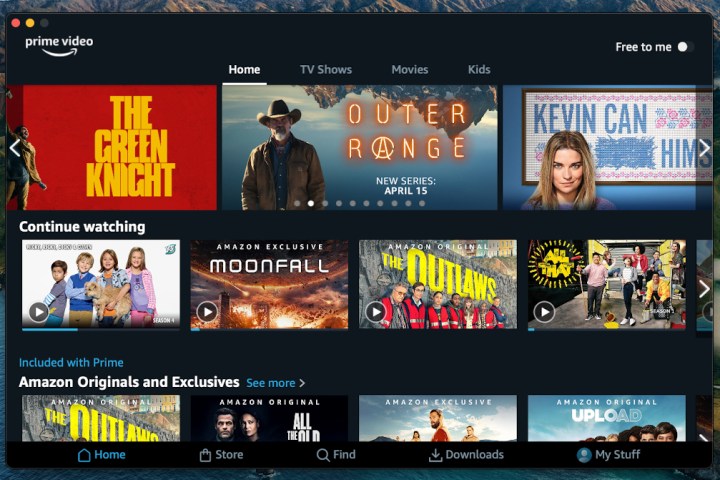
Amazon Prime Video 图片问题
您正在 Prime Video 上观看电影,突然画面变黑。您仍然可以听到声音,但图像已消失。许多 Prime Video 订阅者都遇到过图像问题。以下是最容易发生的视觉错误和故障:
- 根本没有图片
- 没有图像,只有声音
- 像素化图像
- 以较低分辨率播放 4K 内容
第 1 步:首先,您需要确保您的智能电视、流媒体设备和 Prime Video 应用程序都运行最新版本的软件。
步骤 2:这可能听起来很明显,但请确保您的电视、 AV 接收器或 AV 切换条形音箱设置为正确的输入。
步骤 3:确保所有电缆连接正确且状态良好。如果您通过智能电视流式传输 Prime Video,则无需担心物理视频连接。对于流媒体设备、游戏机以及联网的蓝光和 DVD播放器,HDMI 正是您所需要的。
步骤 4:您尝试观看 4K 和/或 HDR 格式的电影或节目,并且可以看出您的电视正在显示较低的分辨率(或非 HDR 图片)。确实令人气愤,但让我们从显而易见的事情开始:您的电视实际上是 4K 电视吗?它是否支持您的 Prime Video 电影或节目编码所使用的 HDR 格式?
如今,大多数新电视都支持分辨率和格式,但较旧的电视可能不支持 4K 或 HDR。这同样适用于流媒体设备、AV 接收器、AV 切换条形音箱以及用于连接所有设备的HDMI 电缆。
第 5 步:如果 AV 链中的所有内容均兼容 4K 且支持 HDR,请检查每个组件的视频设置,以确保分辨率不会限制在较低的设置(例如 720p 或 1080p)。如果您遇到 HDR 问题,请确保未禁用 HDR 设置。
第 6 步:如果所有其他方法均失败,请对电视或流媒体设备进行硬重置。关闭电源,拔掉电源插头,然后等待大约 15 秒。然后重新连接一切。

Amazon Prime Video 音频问题
Prime Video 也存在一些音频问题。正如我们多次提到的,使您的 Prime Video 应用程序以及电视和流媒体设备的操作系统保持最新状态是关键。
以下列出了 Prime Video 用户遇到的一些最常见问题:
- 间歇性容量损失
- 完全没有声音
- 没有声音,没有图像
- 没有图像,只有声音
- 音量太大或太小
第 1 步:确认您的 Prime Video 设备实际上并未设置为静音。我们当中最优秀的人都会遇到意外按下按钮的情况。还是没有分贝?继续下一步!
第 2 步:确保所有电缆连接均正确。 HDMI 故障或数字光纤连接断开可能是您的 Prime Video 声音无法工作的唯一原因。
步骤 3:如果您通过条形音箱或 AV 接收器运行音频,请确保这些设备设置为正确的输入(并且已开机!)。
第四步:没有明显的原因吗?那么您最好的选择就是对您的 Prime Video 设备进行硬重置。我们建议拔掉智能电视和流媒体设备的插头约 15 秒,然后重新连接。使用与关闭智能手机和平板电脑电源相同的持续时间。如果这不能解决问题,您可能会遇到“涓滴问题”。
您可能会问,那到底是什么?我们将在下一步中介绍这一点。
第 5 步: Prime Video 应用程序支持单声道、立体声和环绕声格式,包括杜比全景声(稍后将详细介绍杜比全景声)。现在假设您正在尝试以 5.1 环绕声观看电影或节目。 AV 链中的每个组件都需要支持 5.1 信号,以便您从条形音箱或扬声器系统正确听到声音。
想象一下从 A 点(您的智能电视或流媒体设备)到 B 点(用于将主机设备连接到音频外围设备的电线)绘制一条线,并在 C 点(您的音频外围设备)结束。如果其中一台设备无法识别您在 Prime Video 上观看的内容中的 5.1 信号,则环绕声将无法工作。
请记住,如果您想通过 Prime Video 应用程序体验杜比全景声 (Dolby Atmos),亚马逊在几个月前提出了一个狡猾的小警告。杜比全景声(和杜比视界 HDR)仅适用于订阅每月 3 美元无广告套餐的 Prime Video 订阅者。

移动设备上的 Amazon Prime Video 问题
移动设备和智能手机拥有专有的应用程序和操作系统来访问 Amazon Prime Video 等服务,就像您的智能电视或流媒体设备一样。执行硬重置通常可以解决您的问题,但以下是解决问题的方法,以防万一没有帮助:
第 1 步: Android 上的 Amazon Prime Video
清除应用程序数据通常可以解决 Android 上的连接问题。
选择设置>应用程序/应用程序管理器> Amazon Video 。然后选择“清除数据” ,然后选择“确定” 。请注意,您可能还需要退出应用程序并重新登录。
您还可以尝试通过将设备置于飞行模式几秒钟来重置移动互联网连接。另外,请确保您运行的是该应用程序的最新版本。如果所有其他方法均失败,请删除 Prime Video 应用程序并重新安装。
第 2 步: iOS 上的 Amazon Prime Video
对于 iPad 和 iPhone 用户,重新启动应用程序、重新下载 Amazon Prime Video 内容、删除应用程序并重新安装是唯一的选择。您还可以尝试通过将设备置于飞行模式几秒钟来重置移动互联网连接。另外,请确保您运行的是最新版本的 Prime Video 应用。